3. Androidでの利用
手順1
GooglePlayストアからAndroid版Outlookアプリをダウンロードします。
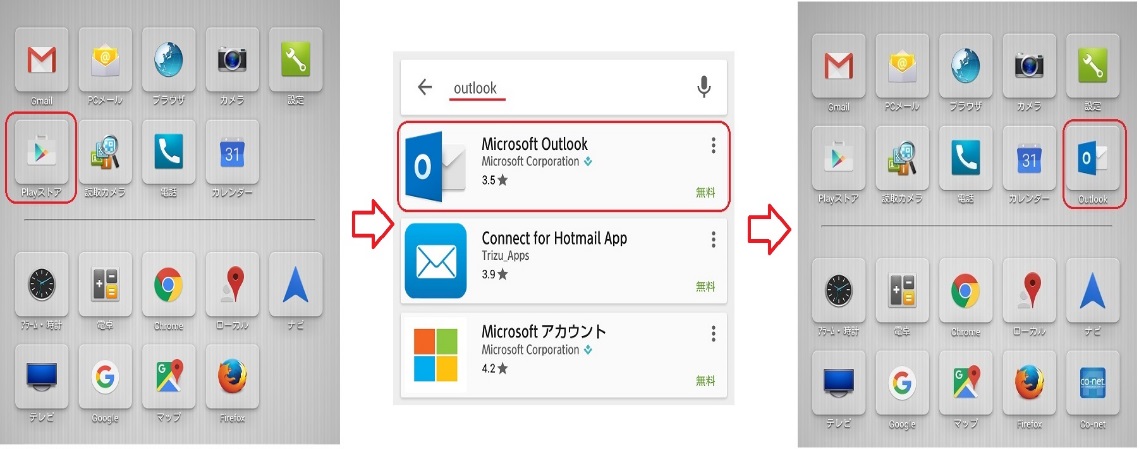
- サポート要件が2019年に変更され、新しい順に4つまでとなり、それ以前はサポートされなくなりますのでご注意ください。
- 例)2023年10月時点で、11.0以降がサポートとなります。
手順2
- outlookアプリをタップし「始める」をタップします。
- チェックを外し、「スキップ」 タップします。
※チェックは、別アカウントもしくは、過去に導入した方は表示されます。 - 「メールアドレス」を入力し、「続行」をタップします。
- メールアドレスは以下参照。
メールアドレス 愛工大ID@aitech.ac.jp(例: qXXXXXqq@aitech.ac.jp)
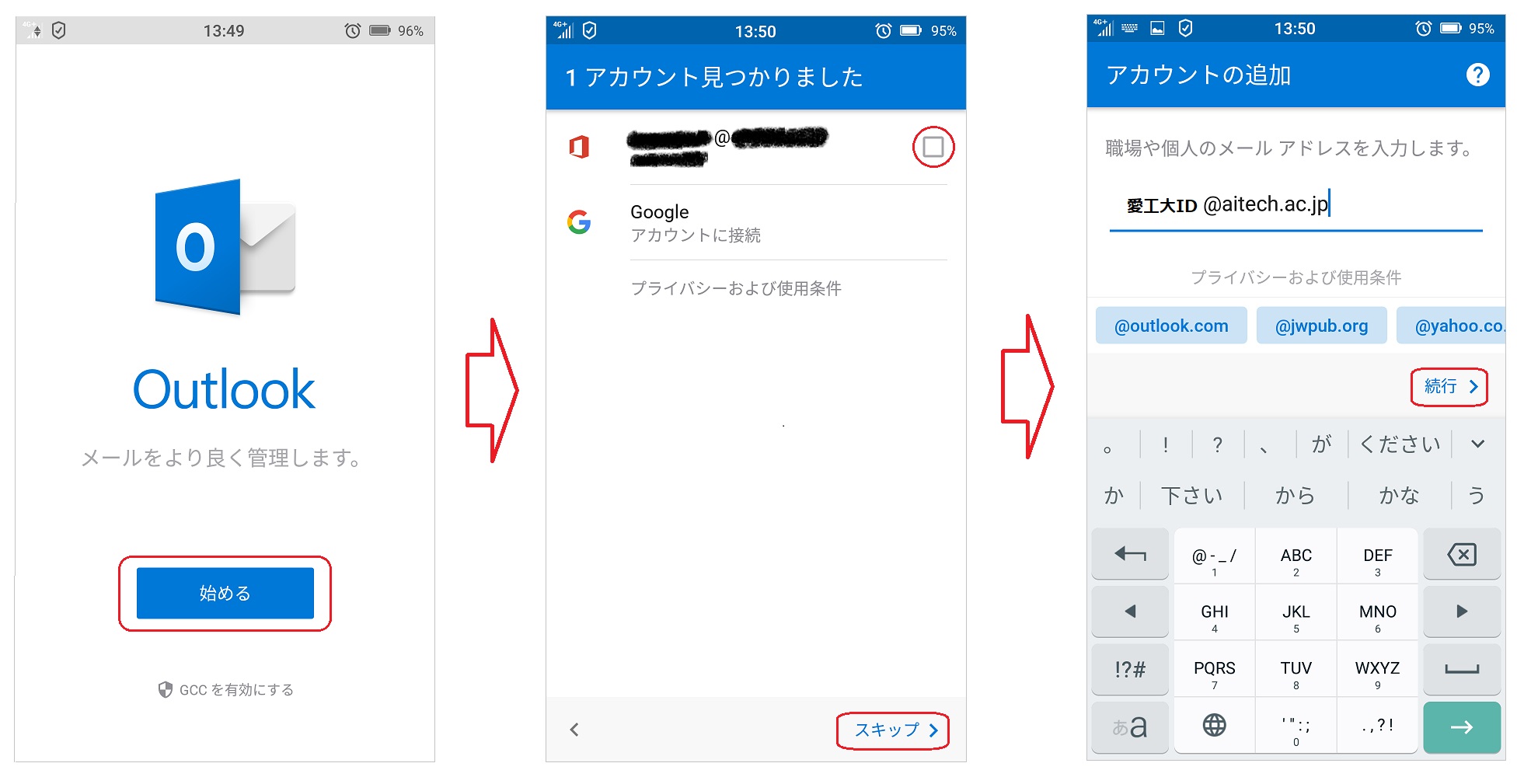
手順3
- AICoTへ移動され、パスワードを入力して、「サインイン」をタップ、”別のアカウントを今すぐ追加しますか?”を「スキップ」し、次も「スキップ」します。
パスワード 学内認証やL-Camなどで利用しているものを入力
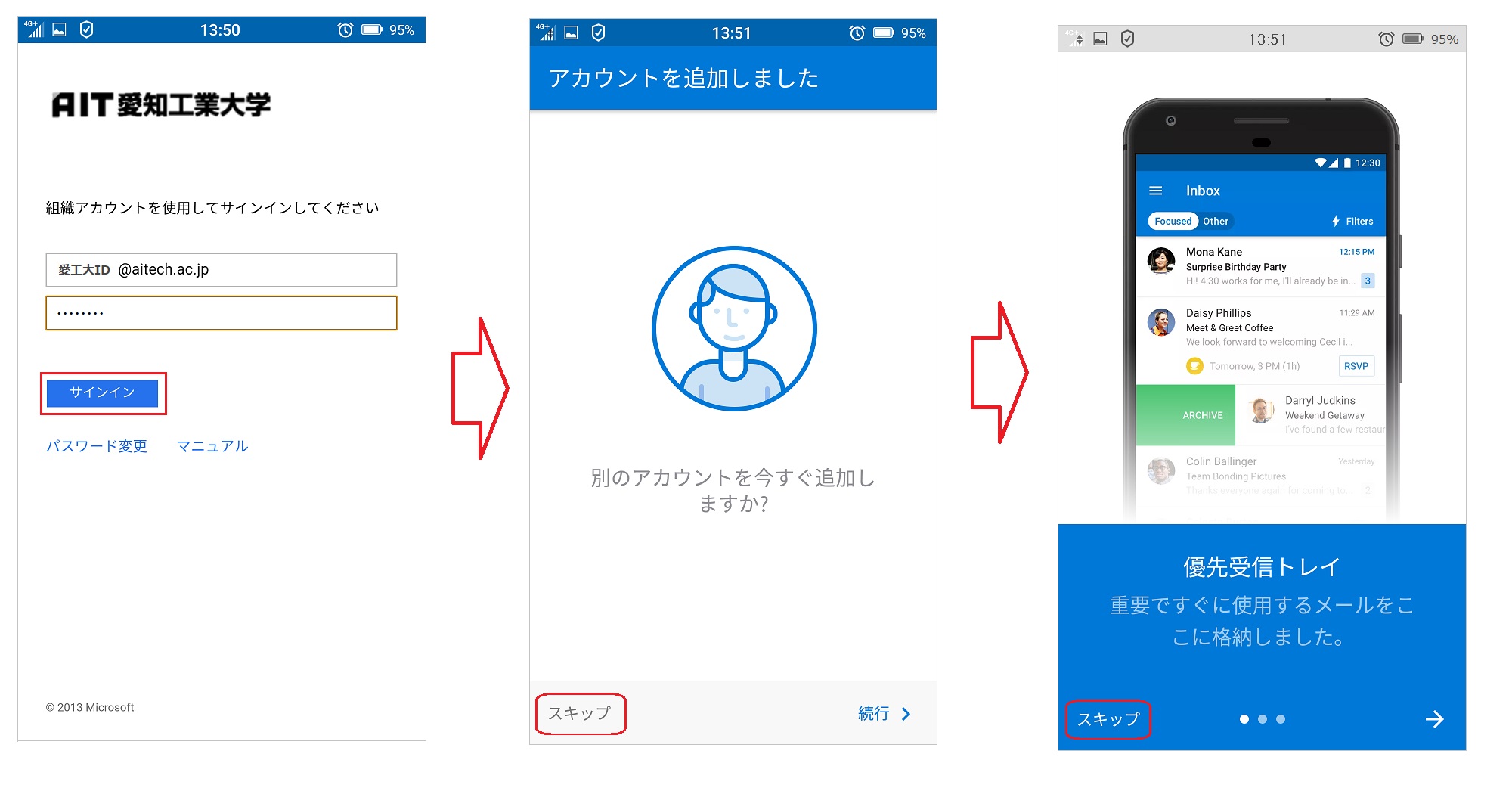
手順4
- しばらく待つとメールデータが同期され、メールが表示されます。
(初回のみ、通知設定と、送信許可が表示されたら、「通知」と「許可」を選択します。) - これで設定完了です。
アプリは、バージョンが変わると初期設定等も画面のイメージとは異なることがあります。
マイクロソフト社が提供している「Android 版 Outlook アプリでメールをセットアップする」のヘルプを参照してください。
https://support.microsoft.com/ja-jp/office/android-%E7%89%88-outlook-%E3%82%A2%E3%83%97%E3%83%AA%E3%81%A7%E3%83%A1%E3%83%BC%E3%83%AB%E3%82%92%E3%82%BB%E3%83%83%E3%83%88%E3%82%A2%E3%83%83%E3%83%97%E3%81%99%E3%82%8B-886db551-8dfa-4fd5-b835-f8e532091872 サポート期限の詳細について、以下のサイト確認ください. https://www.microsoft.com/ja-jp/microsoft-365/microsoft-365-and-office-resources?WT.mc_id=M365-MVP-5002496#coreui-heading-3b8v07b注)アカウントの削除方法は、Outlookのアプリを削除するだけになります。